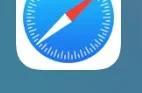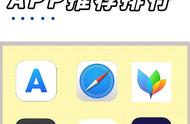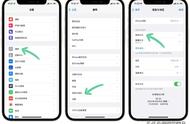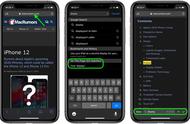苹果在iPhone和iPad上的Safari浏览器的最大弱点之一是缺乏类似于桌面的功能。在平常的使用中,例如下载文件会是一件麻烦事。即使我们的手机和平板电脑变得更加强大,浏览器也默认只加载网站的移动版本。
不过现在随着iOS 13和iPadOS 13的发布,这种情况即将改变。

可以说,iPad将从Safari的改进中受益最大,但是iPhone的Web浏览功能也在不断提高。有特定于站点的新设置,一个下载管理器以及一种自动关闭旧标签的方法。
Safari并不是在iOS 13中获得重大升级的唯一工具。它具有一个新的手势键盘,一个全系统的暗模式和新的隐私功能,可以更轻松地将位置数据保密。

对苹果iPad的最大问题之一是,它缺乏我们可以在计算机上访问的功能强大的Web浏览器。
iPad(和iPhone)将使用每个站点的移动版本,而不是使用Google Docs或WordPress 等网站的桌面版本。
在iPadOS中,Apple升级了Safari,使其能够处理大多数网站的桌面版本。
您无需更改任何设置或打开任何功能即可开始查看功能更强大的Safari。您应该立即看到以前使用困难的网站的区别(Gmail是一个很好的例子)。

iPhone和iPad均在Safari中具有新的下载管理器。
下载管理器没有尝试下载文件并希望您在手机或平板电脑上安装了可以保存文件的应用程序,而是向iCloud Drive添加了“下载”文件夹。然后,您可以在Mac,iPhone和iPad上的iCloud Drive帐户中访问“下载”文件夹。
如果您希望将下载的文件保存到Dropbox或其他存储服务,请打开“设置” >“ Safari” >“ 下载”,然后选择您的首选位置。您还可以在此处设置要重置下载列表的频率。
您无需从要下载文件的页面上保持Safari处于打开状态-继续使用设备,Safari就会在后台完成下载。
您会注意到该管理器在Safari中并不总是可见的。它仅在活动下载期间显示,然后在下载完成后保持短暂可见。
当下载管理器按钮可见时,点击该按钮将显示当前和近期下载。点击活动下载旁边的X以将其取消,而放大镜将直接将Files应用程序启动到该文件。在上一个下载项上向左滑动,将其从列表中删除。

您不再可以长按刷新按钮来请求网站的桌面(或移动)版本或切换网页的任何内容阻止程序。取而代之的是,地址栏左侧有一个新的“ Aa”按钮,您可以在其中找到这些设置以及一些新选项。
点击按钮后,您将看到增加或减少页面文本大小,切换到阅读器模式,隐藏工具栏,在网站的桌面版本和移动版本之间切换,调整内容阻止程序以及更改网站设置的选项。

最后一个选项也许是最值得注意的更改,因为它允许您设置特定于站点的设置,例如始终请求站点的桌面版本,控制内容阻止程序以及授予或拒绝访问设备的摄像头,麦克风和位置。

首次清理Safari中较旧的打开的标签时,系统会询问您要浏览器自动关闭未使用的标签的频率。这样做的好处是,即使未积极使用较旧的选项卡,它们也会占用内存-更不用说在您打开许多打开的选项卡时尝试查找特定的选项卡是一件很麻烦的事情。
如果您想更改频率或第一次忽略提示,请打开“ 设置”应用,然后选择“ Safari” >“ 关闭选项卡”,然后选择所需的频率。
,